- Mwandishi Jason Gerald [email protected].
- Public 2024-01-19 22:14.
- Mwisho uliobadilishwa 2025-01-23 12:48.
WikiHow inafundisha jinsi ya kutuma habari / faili kwenda na kutoka kwa kadi ya kumbukumbu ya SD. Unaweza kutumia kadi hii ya kumbukumbu katika vifaa kama kamera za dijiti, simu za rununu, vidonge na kompyuta.
Hatua
Njia 1 ya 3: Kwa Android

Hatua ya 1. Ingiza kadi ndogo ya SD (microSD) kwenye kifaa
Mchakato utategemea kifaa kilichotumiwa. Pia, sio vifaa vyote vya Android vinavyounga mkono kadi ndogo za SD. Pia kumbuka kuwa hakuna kifaa cha Android kinachounga mkono kadi ya kawaida ya SD.
- Kwa ujumla, vidonge vina slot ndogo ya kadi ya SD upande wa kifaa.
- Ikiwa simu yako inasaidia kadi ndogo ya SD, shimo kawaida huwa chini ya betri. Ikiwa betri haiwezi kutolewa, unaweza kupata nafasi ndogo ya kadi ya SD upande wa kifaa.

Hatua ya 2. Fungua menyu ya mipangilio ya Android ("Mipangilio")
Menyu hii inaonyeshwa na ikoni ya gia na inaonyeshwa kwenye droo / ukurasa wa programu ya Android.
Unaweza kutelezesha skrini na vidole viwili na kugusa ikoni ya gia kufungua menyu ya mipangilio
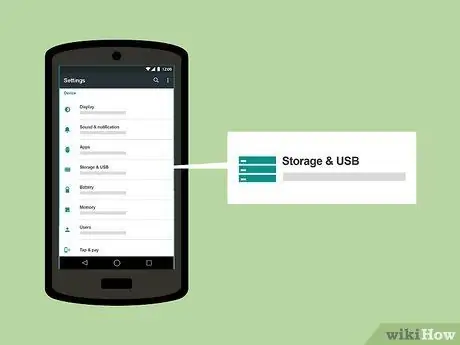
Hatua ya 3. Tembeza chini na uchague Hifadhi
Chaguo hili kawaida huwa katika nusu ya chini ya ukurasa wa mipangilio ("Mipangilio").
Kwenye kifaa cha Samsung, gusa “ Matengenezo ya kifaa ”Kwanza, kisha uchague“ Uhifadhi ”.

Hatua ya 4. Gusa jina la kadi ya SD
Kawaida, unaweza kuona jina la kadi katika sehemu ya "Inayoondolewa" ya ukurasa wa kuhifadhi.
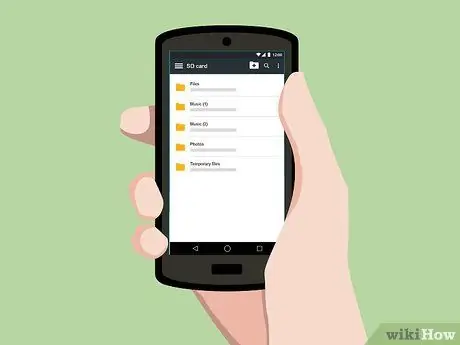
Hatua ya 5. Pitia yaliyomo kwenye kadi
Telezesha kidole na uvinjari folda kwenye kadi ili uone yaliyomo. Unaweza pia kugusa folda kwenye ukurasa wa kadi ya SD ili uone yaliyomo.
Kwa mfano, gusa chaguo " Picha ”Kuonyesha folda za ziada (zilizohifadhiwa kwenye folda kuu).

Hatua ya 6. Hamisha faili kwa simu kutoka kwa kadi ya SD
Kusonga faili:
- Gusa yaliyomo unayotaka kuhamisha.
- Gusa kitufe " ⋮ ”.
- Chagua " Nenda kwa… "au" Hoja ”.
- Chagua nafasi ya kuhifadhi ndani ya kifaa cha Android.
- Gusa " HAMIA "au" UMEFANYA ”.

Hatua ya 7. Gusa kitufe cha "Nyuma"
Iko kona ya juu kushoto ya ukurasa. Baada ya hapo, utarudishwa kwenye ukurasa wa "Uhifadhi" (au "Matengenezo ya Kifaa").

Hatua ya 8. Hamisha faili kutoka simu hadi kadi ya SD
Ili kuisogeza:
- Gusa chaguo " Hifadhi ya ndani ”.
- Chagua faili au folda ambayo unataka kuhamia kwenye kadi ya SD.
- Gusa kitufe " ⋮ ”.
- Chagua " Nenda kwa… "au" Hoja ”.
- Chagua jina la kadi ya SD.
- Gusa " HAMIA "au" UMEFANYA ”.
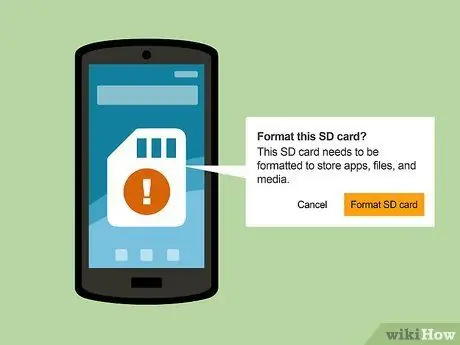
Hatua ya 9. Umbiza kadi ya SD ikiwa umehamasishwa
Kadi yako ya SD itahitaji kufomatiwa ikiwa ilitumika hapo awali kwenye kifaa (kwa mfano kamera) ambayo haitumii aina sawa ya mfumo wa faili kama kifaa cha sasa cha Android.
Ukipata arifa kwamba kadi haifanyi kazi au haiendani na kifaa, kurekebisha kadi kunaweza kutatua shida
Njia 2 ya 3: Kwa Windows

Hatua ya 1. Ingiza kadi ya SD kwenye kifaa cha msomaji wa kadi kwenye kompyuta
Ikiwa kompyuta yako haina msomaji wa kadi, unaweza kununua adapta ya nje ambayo inaweza kushikamana na kompyuta yako kupitia USB.
Kadi ndogo ya SD inaweza kuhitaji kuingizwa kwenye adapta ya kadi ya SD kwanza kabla ya kuingizwa kwenye nafasi ya kawaida ya kadi ya SD

Hatua ya 2. Fungua menyu ya "Anza"
Bonyeza nembo ya Windows kwenye kona ya chini kushoto ya skrini.

Hatua ya 3. Fungua "File Explorer"
Bonyeza ikoni ya folda ya kijivu kwenye kona ya chini kushoto ya dirisha la "Anza". Baada ya hapo, dirisha la "File Explorer" litaonyeshwa.
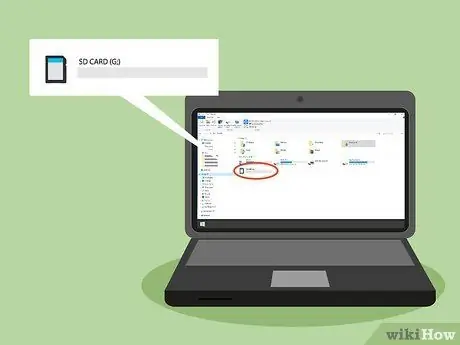
Hatua ya 4. Chagua kadi yako ya SD
Bonyeza jina la kadi ya SD iliyoonyeshwa upande wa kushoto wa dirisha la "File Explorer".
Ikiwa huwezi kupata kadi ya SD, bonyeza chaguo " PC hii ”, Kisha bonyeza mara mbili jina la kadi ya SD inayoonekana chini ya sehemu ya" Vifaa na anatoa ", katikati ya ukurasa.

Hatua ya 5. Pitia faili zilizohifadhiwa kwenye kadi ya SD
Unaweza kuvinjari faili na folda kwenye ukurasa huu kuzipitia, au bonyeza mara mbili kuzifungua.

Hatua ya 6. Hamisha faili kutoka kwa kadi ya SD hadi kwenye tarakilishi
Ili kuisogeza:
- Chagua faili au folda ambayo unataka kusogeza.
- Bonyeza kichupo " Nyumbani ”.
- Bonyeza " Nenda kwa ”.
- Bonyeza " Chagua mahali… ”.
- Bonyeza folda unayotaka kuhamia kwenye kompyuta yako (kwa mfano " Eneo-kazi ”).
- Bonyeza " Hoja ”.

Hatua ya 7. Hamisha faili kutoka tarakilishi hadi kadi ya SD
Mchakato huo ni sawa na kuhamisha faili kutoka kwa kadi ya SD kwenda kwa kompyuta. Kusonga faili:
- Chagua faili au folda ambayo unataka kusogeza.
- Bonyeza kichupo " Nyumbani ”.
- Bonyeza " Nenda kwa ”.
- Bonyeza " Chagua mahali… ”.
- Bonyeza jina la kadi ya SD.
- Bonyeza " Hoja ”.
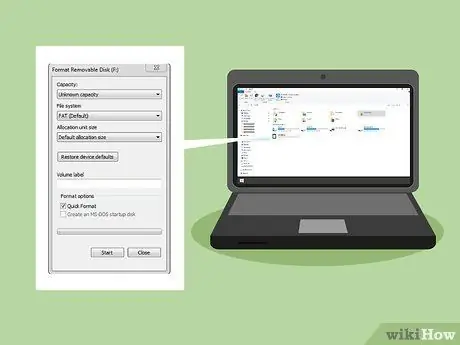
Hatua ya 8. Umbiza kadi ya SD
Ikiwa kadi ya SD haitafunguliwa au faili haziwezi kuhamishiwa kwenye kadi, kurekebisha kadi hiyo kawaida kutatatua shida na kuibadilisha kadi hiyo kwa mfumo wa kompyuta yako.
Mchakato wa urekebishaji utafuta faili zote zilizohifadhiwa kwenye kadi ya SD

Hatua ya 9. Ondoa kadi ya SD kutoka kwa kompyuta
Bonyeza kitufe " ^ ”Katika kona ya chini kulia ya skrini ya kompyuta yako ya Windows. Baada ya hapo, bonyeza ikoni ya kifaa cha haraka (kiendeshi) na alama ya kuangalia, na bonyeza " Toa JINA KADI ”Inapoonyeshwa. Hatua hii imefanywa ili kuhakikisha kuwa faili hazipotei wakati unapoondoa kadi (kimwili) kutoka kwa kompyuta.
Njia 3 ya 3: Kwa Mac

Hatua ya 1. Ingiza kadi ya SD kwenye kifaa cha msomaji wa kadi kwenye kompyuta
Ikiwa kompyuta yako haina msomaji wa kadi, unaweza kununua adapta ya nje ambayo inaweza kushikamana na kompyuta yako kupitia USB.
- Kadi ndogo ya SD inaweza kuhitaji kuingizwa kwenye adapta ya kadi ya SD kwanza kabla ya kuingizwa kwenye nafasi ya kawaida ya kadi ya SD.
- Kompyuta nyingi za Mac hazina msomaji wa kadi ya SD.
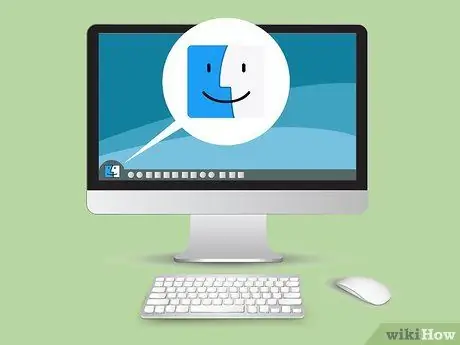
Hatua ya 2. Fungua programu ya Kitafutaji
Bonyeza ikoni ya uso wa samawati kwenye Dock ya kompyuta yako, chini ya skrini.
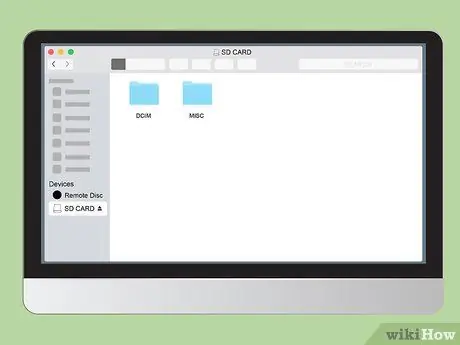
Hatua ya 3. Bonyeza jina la kadi ya SD
Jina la kadi kawaida huonyeshwa kwenye kidirisha cha kushoto cha kidirisha cha Kitafutaji, chini tu ya sehemu ya "Vifaa". Baada ya hapo, yaliyomo kwenye kadi ya SD yataonyeshwa kwenye dirisha kuu la Kitafutaji.
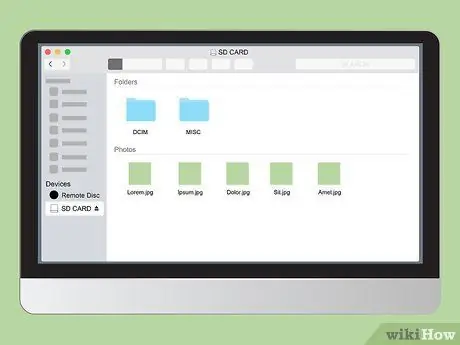
Hatua ya 4. Pitia yaliyomo kwenye kadi ya SD
Unaweza kuvinjari faili na folda zilizohifadhiwa kwenye kadi yako ya SD kupitia dirisha kuu la Kitafutaji, au bonyeza mara mbili kuzifungua.
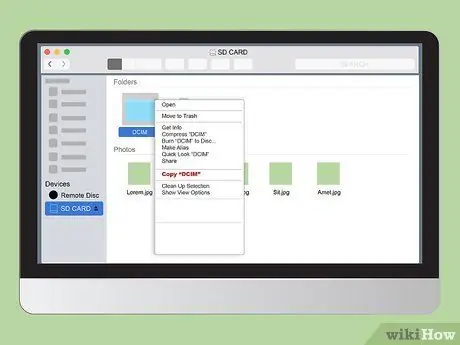
Hatua ya 5. Hamisha faili kutoka kwa kadi ya SD hadi kwenye tarakilishi ya Mac
Ili kuisogeza:
- Chagua faili au folda kutoka dirisha kuu la Kitafutaji.
- Bonyeza " Hariri ”.
- Bonyeza " Kata "(au" Nakili ”).
- Bonyeza folda unayotaka kuhamia.
- Bonyeza " Hariri, kisha bonyeza " Bandika Vitu "au" Bandika Vitu ”.
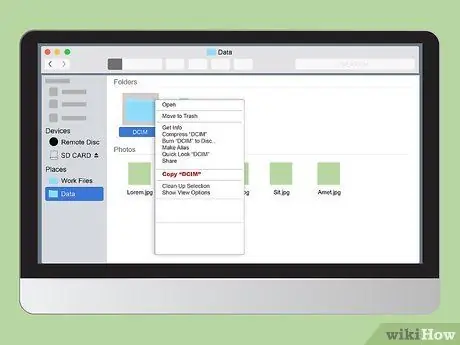
Hatua ya 6. Hamisha faili kutoka kwa tarakilishi ya Mac kwenda kwenye kadi ya SD
Ili kuisogeza:
- Bonyeza folda upande wa kushoto wa Kidhibiti.
- Chagua faili au folda kutoka dirisha kuu la Kitafutaji.
- Bonyeza " Hariri ”.
- Bonyeza " Kata "(au" Nakili ”).
- Bonyeza folda unayotaka kuhamia.
- Bonyeza " Hariri, kisha bonyeza " Bandika Vitu "au" Bandika Vitu ”.
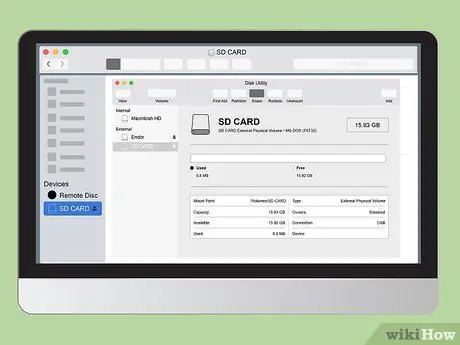
Hatua ya 7. Umbiza kadi ya SD
Ikiwa kadi ya SD haitafunguliwa au faili haziwezi kuhamishiwa kwenye kadi, kurekebisha kadi hiyo kawaida kutatatua shida na kuibadilisha kadi hiyo kwa mfumo wa kompyuta yako.
Mchakato wa urekebishaji utafuta faili zote zilizohifadhiwa kwenye kadi ya SD
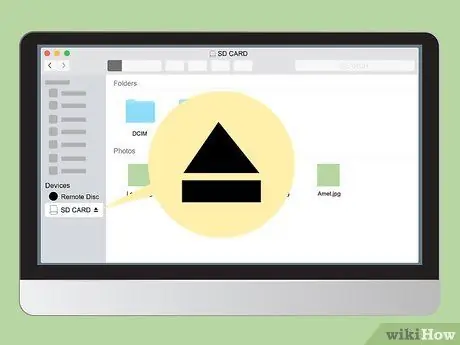
Hatua ya 8. Ondoa kadi ya SD kutoka kwa kompyuta
Bonyeza ikoni ya pembetatu ya "Toa" pembeni kulia kwa jina la kadi kwenye upau wa kushoto wa dirisha la Kitafutaji. Utaratibu huu huzuia uharibifu wa faili zilizohifadhiwa kwenye kadi ya SD unapoondoa kadi (kimwili) kutoka kwa kompyuta.






